Mainos
 Jos olet innokas tilaaja kymmenelle tai useammalle Applen iTunesin 150 000 saatavilla olevasta podcastista Tallenna, sinulla ei todennäköisesti ole aikaa tai taipumusta hallita kaikkea podcastiasi, puhumattakaan siitä, että kuuntelet latauksia. Mutta tiedät myös, että podcasteissa on paljon enimmäkseen ilmaista tietoa ja resursseja, joista et halua päästä eroon kummastakaan.
Jos olet innokas tilaaja kymmenelle tai useammalle Applen iTunesin 150 000 saatavilla olevasta podcastista Tallenna, sinulla ei todennäköisesti ole aikaa tai taipumusta hallita kaikkea podcastiasi, puhumattakaan siitä, että kuuntelet latauksia. Mutta tiedät myös, että podcasteissa on paljon enimmäkseen ilmaista tietoa ja resursseja, joista et halua päästä eroon kummastakaan.
Podcast-tiedostot, kuten muut mediatiedostot, voivat syödä paljon muistitilaa kiintolevylläsi, jos et käytä käytettävissä olevia ominaisuuksia ja työkaluja niiden hallintaan.
Joten seuraavat ovat joitain vinkkejä podcastien hallitsemiseksi paremmin iTunesissa.
Podcastien lataaminen
Ensinnäkin, jos et tiedä paljon podcastien käyttämisestä ja lataamisesta, se on todella helppo tehdä. Avaa iTunes, napsauta iTunes Store ja valitse sitten podcastit iTunes Store -valikkopalkissa.
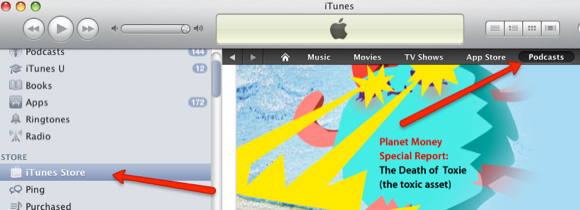
Sieltä voit selata ja esikatsella erittäin laajaa valikoimaa podcasteja melkein jokaisessa luokassa.
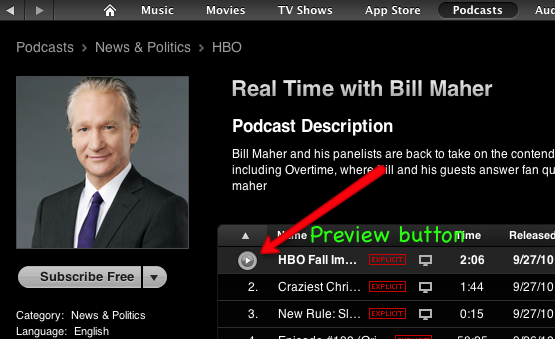
Suosittelen ehdottomasti esikatselemaan valittuja podcasteja ennen tiedostojen lataamista tietokoneellesi.
Podcast-asetukset
Kun tilaat podcastin, napsauta asetukset -painike iTunesin alaosassa on yksi ensimmäisistä tavoista auttaa hallitsemaan latauksia.
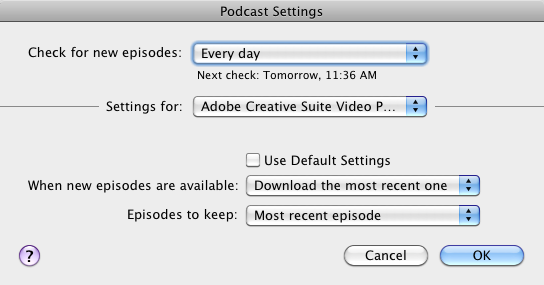
Asetuksissa voit kertoa iTunesille, mitkä jaksot ladataan, kuinka kauan ne säilytetään ja mitkä säilytetään. Nämä asetukset toimivat melko tarkasti, mutta jos et käytä niitä, podcast-tiedostot kasaantuvat. Oletusasetukset säilyttävät esimerkiksi kaikki ladatut podcastit.
Podcast-älykkäät soittolistat
Jos tietokoneellasi on jo ladattu useita podcasteja, sinun on luotava älykäs soittolista, joka tallentaa kaikki viimeisimmät ladatut ja avaamattomat / tarkkailemattomat podcastit. Tässä ovat soittolistalle asettamat säännöt:
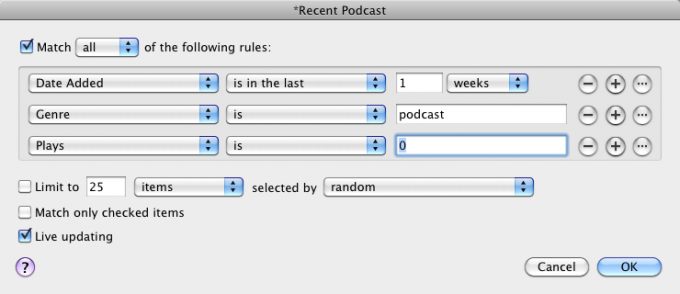
Koska tilaan enemmän podcasteja kuin minulla on aikaa kuunnella, tämä älykäs soittolista on tavallisesti se, jonka avulla pääsen nopeasti käyttämään viimeisimmät lataukset.
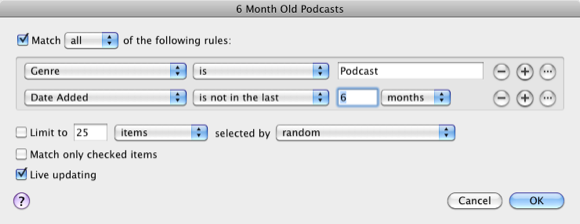
Toinen käyttämäni älykäs soittolista on sellainen, joka kerää kaikki kirjastoni yli kuusi kuukautta sitten lisätyt podcast-tilaukset. Tätä luetteloa käytän, kun haluan aloittaa kirjaston siivoamisen poistamalla vain podcastit.
Ohjausvalikkokohteet
Podcastien kuuntelu on melko helppoa ja antaa niiden koota kiintolevyllesi, mutta jos oikein tai Control-napsauta podcast-otsikkoa tai jaksoa, voit valita useista vaihtoehdoista hallinnan helpottamiseksi podcast-tiedostot.
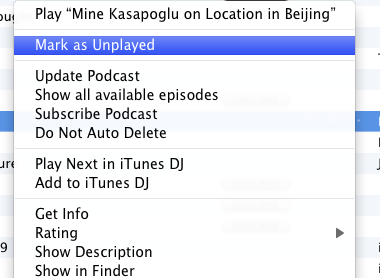
Voit merkitä podcastin nopeasti katsotuksi, saada kuvauksen jaksosta ja lopettaa podcastien tilaaminen, joista et enää kiinnosta.
Podcastien päivittäminen
Jos käytät yllä mainittua podcast-asetusominaisuutta I, iTunes puhdistaa kirjastosi joka kerta, kun se päivittää podcastit automaattisesti. Mutta tämä ominaisuus ei toimi hyvin, jos et ole johdonmukainen asetuksissasi. Voit käsitellä tätä asiaa napsauttamalla podcastia hiiren kakkospainikkeella tai Control-painikkeella ja valitsemalla Päivitä Podcast jotta asetukset astuvat voimaan.
Jos kuitenkin haluat päivittää kaikki podcastit manuaalisesti, luo tämä pieni AppleScript. Avaa AppleScript-editori ja kopioi ja liitä sitten tämä komentosarja editoriin.
kerronhakemus ”ITunes” ettäupdateAllPodcasts
Tallenna se omaan iTunes> Kirjasto> Skriptit -kansio, josta pääset sitten siihen skriptit-kuvakkeen iTunes-valikkopalkin kautta. Tämän komentosarjan suorittaminen päivittää kaikki podcastisi.
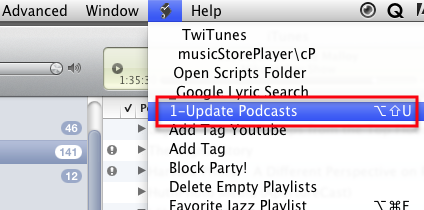
Podcastien poistaminen
Jos podcast-tiedostosi ovat kasvaneet vaikeiksi, voit vain käydä kirjaston läpi ja poistaa ne. Jaksoista eroon pääsynä on se, että voit yleensä ladata ne uudelleen iTunes Storesta tarvittaessa.
Kun valitset yhden tai useamman jakson, voit valita, poistetaanko nämä tiedostot kiintolevyltä tai voit pitää jaksot levylläsi, mutta et halua, että niitä näytetään iTunes-kirjastossa käyttöliittymä.
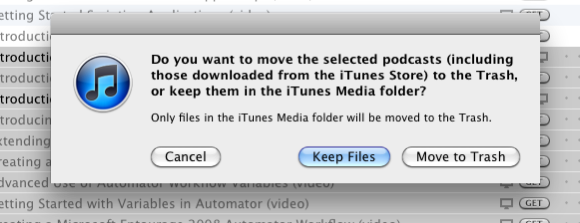
Voit napsauttaa podcastia tai jaksoa hiiren kakkospainikkeella tai Control-painikkeella ja valita Näytä Finderissa nähdäksesi nopeasti, mihin nämä tiedostot tallennetaan laajaan iTunes-kirjastoon.
Kerro meille, mitä teet hallita podcastejasi. Onko erityisiä laajennuksia tai älykkäitä soittolistoja, joita voit jakaa?
Bakari on freelance-kirjailija ja valokuvaaja. Hän on pitkäaikainen Mac-käyttäjä, jazz-musiikin fani ja perheen mies.